iPhone 앱과 기타 중요한 파일을 백업하는 것은 매우 중요합니다. 왜 그렇게 중요할까요? iPhone에 앱이 없는 하루는 상상하기 어렵습니다. 앱은 하루를 계획하고 가족, 친구, 동료, 심지어 비즈니스 파트너와도 연락을 주고받는 데 도움을 줍니다. 게다가 하나의 기기에서 중요한 정보에 접근하고 공유할 수 있습니다. 그렇기 때문에 쉽고 빠르게 휴대폰을 백업하는 것이 현명합니다. iPhone 앱을 간편하게 백업하는 방법을 알아보려면 계속 읽어보세요!
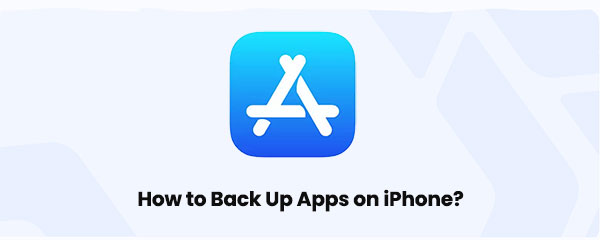
iCloud 백업은 앱 자체를 별도로 백업하는 것이 아니라, 앱의 관련 데이터와 설정을 백업합니다. iCloud 백업을 사용하면 시스템은 앱 데이터, 문서, 설정 및 설치된 앱의 상태를 저장하지만, 앱 설치 패키지를 iCloud에 직접 백업하지는 않습니다.
앱을 다시 설치하면 iCloud를 통해 이전 데이터와 설정을 복원하여 빠르게 다시 사용할 수 있습니다. 따라서 앱의 관련 정보를 보호하기 위해 iPhone을 정기적으로 백업하세요!
iPhone을 iCloud에 백업하는 방법은 다음과 같습니다.
1단계. iPhone을 인터넷에 연결합니다.
2단계. "설정"으로 이동한 다음 사용자 이름으로 이동하고 "iCloud"를 선택한 다음 마지막으로 "iCloud 백업"으로 이동합니다.
3단계. "iCloud 백업" 옵션이 켜져 있는지 확인하세요. 켜져 있지 않으면 켜세요.
4단계. "지금 백업"을 탭하여 iPhone을 iCloud에 백업하세요. 백업이 완료될 때까지 인터넷 연결을 끊지 마세요.

참고: iTunes 백업과 iCloud 백업 에 대해 자세히 알아보려면 여기를 클릭하세요.
iTunes 12.7 이전 버전을 사용하는 경우에만 iPhone 애플리케이션을 iTunes를 사용하여 백업할 수 있습니다. Apple은 iTunes 12.7부터 앱 백업을 가능하게 하는 앱 관리 기능을 제거했습니다.
iTunes를 사용하여 iPhone의 앱을 어떻게 백업하나요? 아래 단계를 따르세요.
1단계. PC에서 iTunes를 열고 USB 케이블로 iPhone을 연결합니다.
2단계. 기기 아이콘을 클릭한 다음 "앱" 탭을 선택하여 앱 백업 프로세스를 시작합니다. ( iPhone이 iTunes에 표시되지 않나요 ?)
3단계. 애플리케이션을 백업하려면 하단의 "새 앱을 자동으로 설치" 상자를 선택하세요.
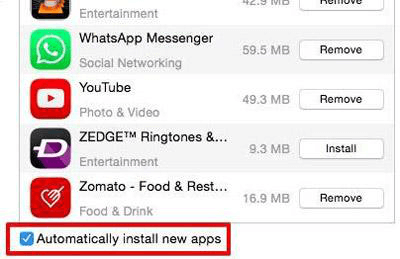
iTunes 백업에 정확히 무엇이 포함되는지 알고 싶다면, 이 기사를 읽어 답을 찾아보세요.
iTunes 백업에는 무엇이 포함되나요? [종합 가이드]iPhone에서 애플리케이션뿐만 아니라 다른 데이터도 백업하고 싶다면, 사용하기 쉬운 iPhone용 백업 도구 인 Coolmuster iOS Assistant를 사용해 보세요. iPhone에서 컴퓨터로 데이터를 백업하는 데 도움이 되는 포괄적인 iOS 관리 도구입니다. 간단하고 직관적인 인터페이스 덕분에 백업 과정이 빠르고 효율적이어서, iPhone 데이터 백업에 더욱 유연한 옵션을 원하는 사용자에게 특히 적합합니다.
Coolmuster iOS Assistant의 주요 기능:
iOS Assistant를 사용하여 iPhone을 컴퓨터에 백업하는 방법은 다음과 같습니다.
01 시작하려면 컴퓨터에 소프트웨어를 설치하고 실행하세요.
02 USB 케이블을 사용하여 iPhone을 연결하세요. 메시지가 표시되면 iPhone에서 "신뢰"를 탭한 다음 프로그램에서 "계속"을 클릭하세요. 연결되면 기본 인터페이스가 나타납니다.

03 iPhone 전체를 백업하려면 상단 메뉴의 "Super Toolkit" 섹션으로 이동하여 "iTunes 백업 및 복원"을 선택하고 "백업"을 클릭하세요. 드롭다운 메뉴에서 iPhone을 선택하고 백업 파일의 위치를 선택하세요. 마지막으로 "확인"을 클릭하여 백업을 시작하세요.

모든 항목이 아닌 특정 항목만 백업하려면 "내 기기" 섹션으로 이동하여 백업하려는 파일 형식을 선택한 다음 "내보내기" 버튼을 클릭하여 선택한 파일을 전송하세요.

Coolmuster iOS Assistant를 사용하여 iPhone에서 원치 않는 앱을 제거 할 수 있습니다. "내 기기" 섹션의 "앱" 카테고리로 이동하여 원치 않는 앱을 체크하고 "제거" 버튼을 클릭하면 iPhone에서 앱이 즉시 제거됩니다.

iPhone에서 앱을 백업하는 방법은 여기까지입니다. iCloud는 앱 자체를 백업할 수 없지만, 백업을 복원할 때는 모든 앱을 클라우드에서 다운로드해야 합니다. 모든 앱 데이터도 다운로드해야 합니다. iTunes를 사용하여 앱을 백업하려면 iTunes 버전이 12.7 이하인지 확인해야 합니다.
다른 유형의 데이터도 백업하려면 Coolmuster iOS Assistant를 고려해 보세요. iCloud와 iTunes가 Apple 생태계에서 중요한 역할을 하는 반면, Coolmuster iOS Assistant는 사용자에게 더욱 유연하고 포괄적인 백업 솔루션을 제공합니다.
관련 기사:
iPhone 백업에 실패했지만 저장 공간은 충분합니다. 해결책을 알려드립니다!
[단계별 가이드] iPhone에서 여러 앱을 삭제하는 방법?





